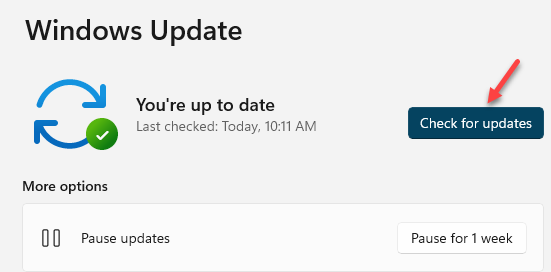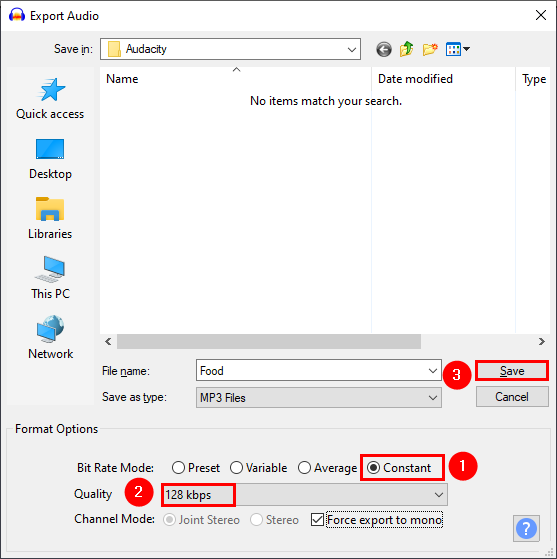Dolby Audio забезпечує унікальний звуковий досвід завдяки покращенню цифрового аудіовиходу. Це дозволяє користувачеві налаштувати звукову систему, щоб забезпечити досвід, якому лише один може бути свідком у театрі. Якщо ви хочете встановити Dolby Audio на комп’ютері з Windows 10 просто виконайте цю статтю.
Примітка: - Замість того, щоб переходити до способу, наведеного нижче, ви також можете встановити Dolby audio як тут зберігається продукт Microsoft.
# 1 - встановіть Dolby Audio у Windows 10 як Store Product
1. Просто перейдіть до цього посилання магазину Microsoft тут
2. Тепер встановіть звідти аудіо Dolby.

Вуаля. Це проклято легко, як це.
# 2 - Як встановити Dolby Audio у Windows 10 як програмне забезпечення
КРОК-1 Встановіть драйвер Dolby Digital Plus AA
Виконайте ці кроки, щоб завантажити та встановити Dolby Audio у Windows 10.
1. Завантажити “Dolby Digital Plus Advance Audio“. Натисніть на "Завантажити“.

Закрийте вікно браузера.
2. Тепер перейдіть до місця завантаження на своєму комп’ютері.
3. Витяжка"Додаткове аудіо Dolby Digital Plus”До вибраного вами місця.

Закрити Провідник файлів вікно.
4.Натисніть Піктограма Windows + I щоб відкрити Налаштування вікно.
5. Тепер натисніть "Оновлення та безпека“.

6. Потім натисніть “Одужання“.
7. Після цього, підРозширений запуск", Натисніть"Перезапустіть зараз“.

8. Після цього натисніть "Усунення несправностей”Варіант.

9. Щоб усунути проблему, натисніть кнопку “Усунення несправностей“.

10. Потім натисніть наРозширені опції“.

11. Ви можете отримати доступ доНалаштування запуску“.

12. Щоб перезавантажити комп’ютер у безпечному режимі, натисніть “Перезапустіть”

13. Натисніть “7"До"Вимкнути підпис драйвера‘Варіант.

14. Натисніть Клавіша Windows + X а потім натисніть “Диспетчер пристроїв“.

15. Вам потрібно натиснути на “Контролери звуку, відео та ігор“.
16. Зараз, клацніть правою кнопкою миші на “Realtek (R) Audio", А потім натисніть"Драйвер оновлення“.

17. Просто натисніть "Знайдіть на моєму комп’ютері програмне забезпечення драйверів“.

18. У наступному вікні натисніть “Дозвольте мені вибрати зі списку доступних драйверів“.

19. Тепер натисніть "Майте диск“.

20. Після цього натисніть “Перегляньте“.

21. В Знайдіть файл у вікні натисніть “Dolby Digital Plus Advance Audio“.

22. Виберіть папку відповідно до архітектури процесора.
23. Зараз, подвійне клацання на “64 біт“.

24. Зараз, подвійне клацання на "Водії”, Щоб отримати до нього доступ.

25. Потім виберіть “Digital Plus AA“.
26. Тепер натисніть "відчинено“.

27. Натисніть на "гаразд“.

28. Тепер виберіть “Dolby Digital Plus Advance Audio“.
29. Потім натисніть “Далі“.

30. Якщо є якесь попереджувальне повідомлення, натисніть “Так“.

Вам потрібно буде перезавантажити комп’ютер, щоб завершити процес оновлення.
КРОК-2 Встановіть файл налаштування для Dolby Digital Plus AA-
Після перезавантаження комп'ютера виконайте такі дії, щоб встановити Dolby Digital Advanced Audio на вашому комп’ютері.
1. Знову перейдіть до місця, де ви вперше витягнули zip-файл.
2. Подвійне клацанняна "Додаткове аудіо Dolby Digital Plus”, Щоб отримати до нього доступ.

3. Зараз, подвійне клацання на “64 біт“.

4. В 64 біт папка, подвійне клацанняна “Налаштування”.

5. Далі, подвійне клацанняна “DolbyDigitalPlusAAx64”, Щоб запустити установку на комп’ютері.

6. Дотримуйтесь інструкцій на екрані, щоб встановити Dolby Digital Plus на вашому комп’ютері.

7. По завершенні натисніть "Готово”, Щоб завершити процес встановлення.

Ви встановили Dolby Digital Advanced Audio на вашому комп’ютері. Перевірте це, відтворивши будь-яку музику чи відео.